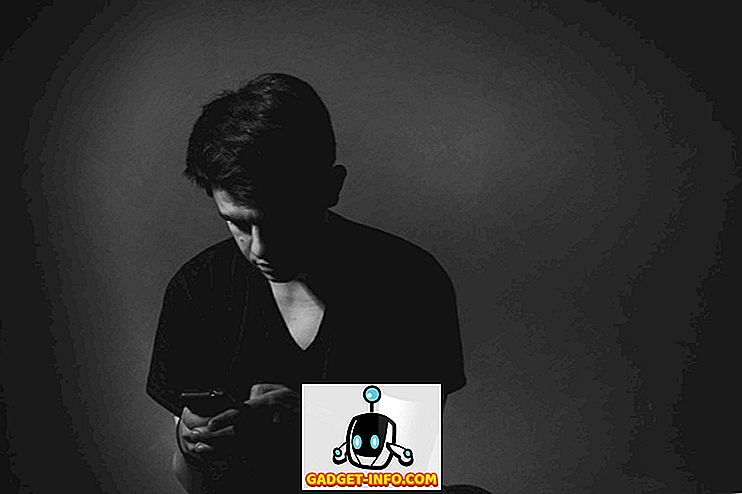iOS 10, die neueste Version des mobilen Betriebssystems von Apple, wurde vor kurzem als öffentliche Beta-Version in Betrieb genommen und brachte eine Reihe von Fehlerbehebungen aus der Entwickler-Beta sowie neue Funktionen und Verbesserungen von iOS 9 mit. Ich habe die iOS 10 Public Beta-Hände ausprobiert. auf und es sieht vielversprechend aus; Apple könnte sich auf dem Weg zu einem perfekten Gleichgewicht zwischen Design und UX unter iOS befinden. Es ist nicht perfekt, aber sie kommen definitiv näher. Das ist definitiv eine gute Sache bei Apple, sie akzeptieren, wo ihre Produkte scheitern, und versuchen, dies in neueren Updates zu verbessern. iOS 10 sieht so aus, als hätte es endlich eine Menge Probleme seiner Vorgänger behoben und einige, die mich ärgern, eingeführt.
Lesen Sie weiter, um die wichtigsten neuen Funktionen und Änderungen zu entdecken, die in iOS 10 im Vergleich zu iOS 9 eingeführt wurden, und meine Gedanken zu den Änderungen.
1. Stock Apps begonnen!
Auf der WWDC kündigte Apple in diesem Jahr eine Reihe neuer Dinge an. Wenn Sie sich nicht an Details erinnern oder unter einem Felsen leben, lesen Sie unseren Artikel zur WWDC 2016 . Unter den verschiedenen iOS 10-Features, die auf der Veranstaltung vorgestellt wurden, gab es eine, die sofort einen riesigen Applaus von den Teilnehmern zog: Aktien-Apps können von iOS 10 entfernt werden.
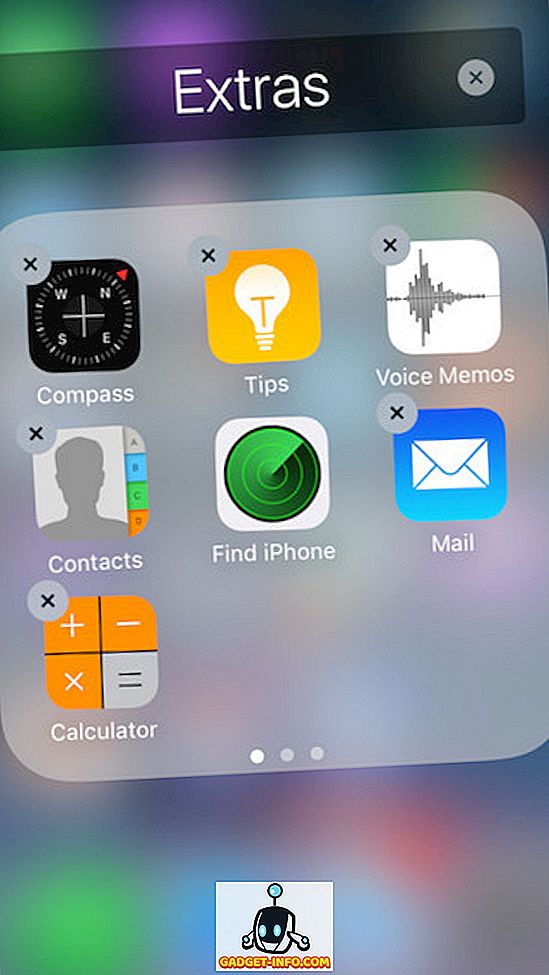
Es stellt sich heraus, dass sie nicht per se vom Gerät „entfernt“ werden; Sie sind nur vor Sicht geschützt . Auch das ist meiner Meinung nach ein guter Anfang, wir müssen den Ordner „ Extras “ mit den nicht verwendeten Apps nicht mehr haben. Bevor Sie sich völlig aufgeregt fühlen und jede noch nie verwendete App deinstallieren (Maps, Personen?), Sollten Sie daran denken, dass Sie beim Entfernen von Maps keine Kartenlinks mehr auf Ihrem Gerät öffnen können, da Apple als Apple dies tut noch nicht zulassen, dass Drittanbieter-Apps als Standard-Apps festgelegt werden. Bleh.
Trotzdem, wie ich schon sagte, ist es ein Anfang. Zumindest sieht mein Home-Bildschirm jetzt weniger unübersichtlich aus .
2. Benachrichtigungscenter
Das Benachrichtigungscenter wurde komplett überarbeitet. Benachrichtigungen werden jetzt als große Karten angezeigt, auf denen viel mehr Informationen angezeigt werden als in den alten Benachrichtigungen von iOS 9. Es gibt immer noch die Aktion " Wischen nach links zum Löschen oder Anzeigen ", sodass Sie unabhängige Benachrichtigungen abweisen können. Die Karten des neuen Benachrichtigungszentrums sind für mich überhaupt nicht ansprechend. Sie sehen extrem sperrig aus. Wenn Sie mehr als eine Benachrichtigung im Benachrichtigungscenter haben, wirkt sie überhaupt nicht gestrafft .
Abgesehen von der Tatsache, dass Benachrichtigungen viel mehr Informationen anzeigen als ihre Gegenstücke in iOS 9, bin ich von dem neuen Benachrichtigungsstil in iOS 10 nicht beeindruckt.
Wenn Sie im Benachrichtigungscenter nach rechts wischen, wird die „ Heute “ -Ansicht sichtbar, die mit diesen sperrigen Karten voll gefüllt ist. Ich war sehr enttäuscht von dieser Design-Wahl, aber ich hoffe, dass es mit mir wachsen wird.
Das Benachrichtigungscenter in iOS 10 hat jetzt auch die Option " Suchen ", was definitiv eine Verbesserung darstellt.
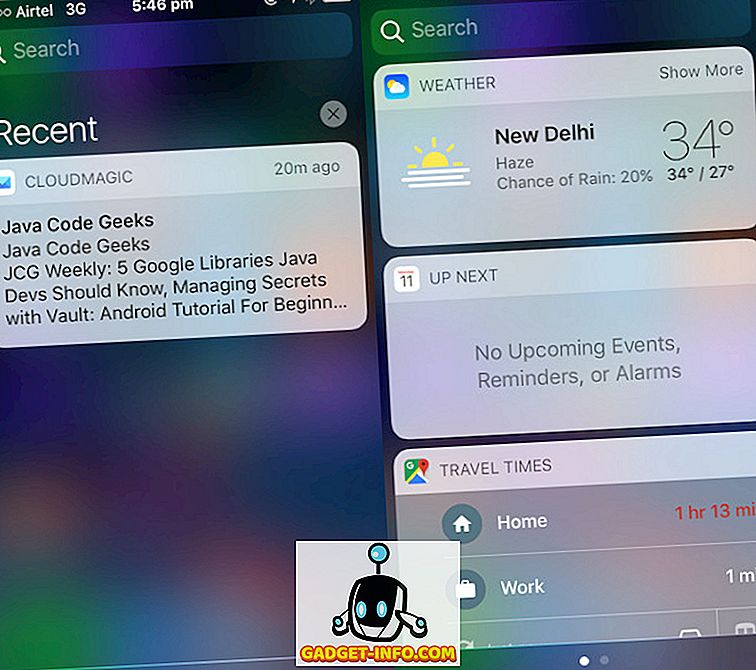
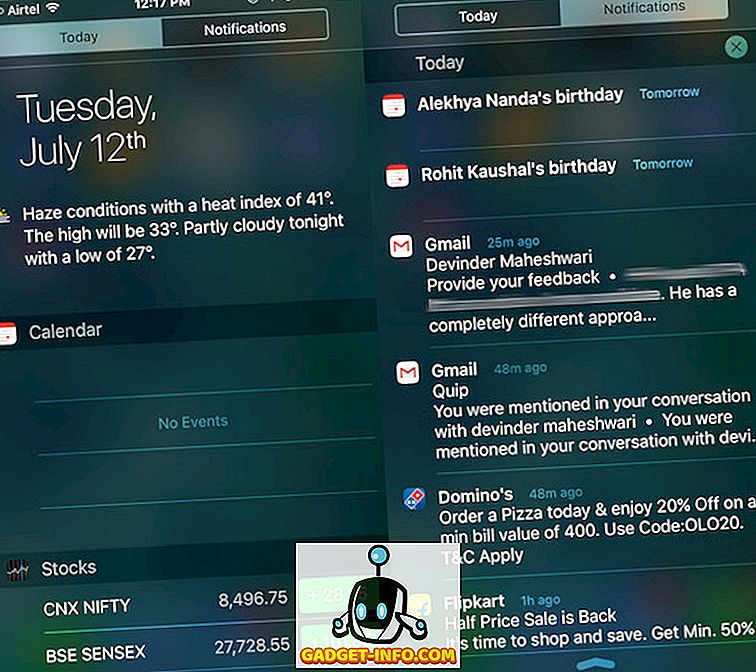
3. Kontrollzentrum
Apple hat endlich damit angefangen, dem Control Center Beachtung zu schenken, und es hat damit begonnen, das Durcheinander zu beseitigen, wodurch es übersichtlicher und intuitiver gestaltet wird ... irgendwie.
Wischen Sie vom unteren Bildschirmrand nach oben, um das Control Center zu öffnen. Sie werden sofort einige große (willkommene) Änderungen feststellen. Die Umschalter für verschiedene Verbindungsoptionen wie WLAN, Bluetooth und Flugzeugmodus sind jetzt farbig. Das bedeutet nicht wirklich eine bessere Leistung, aber es ergibt eine lebendige Benutzeroberfläche . Nur durch ihre Abwesenheit sind auch die Musiksteuerungen erkennbar.
Die Musiksteuerungen befinden sich nicht mehr im Hauptkontrollzentrum, sondern erhalten ein eigenes Steuerfeld. Streichen Sie im Control Center nach links, um die Musiksteuerungen anzuzeigen, die nicht nur von den Hauptsteuerelementen getrennt sind, sondern auch mehr Optionen zur Steuerung der Musik auf Ihrem Gerät bieten. Sie können das Ausgabegerät jetzt direkt im Musiksteuerungsbereich auswählen .
Wenn im Control Center unter iOS 10 etwas fehlt, können Sie die verfügbaren Steuerelemente anpassen . Ich selbst habe keine Verwendung für AirPlay, da ich es nicht benutze. Es wäre besser, wenn ich diesen Platz für etwas wie einen Umschalter für "Personal Hotspot" verwenden könnte.
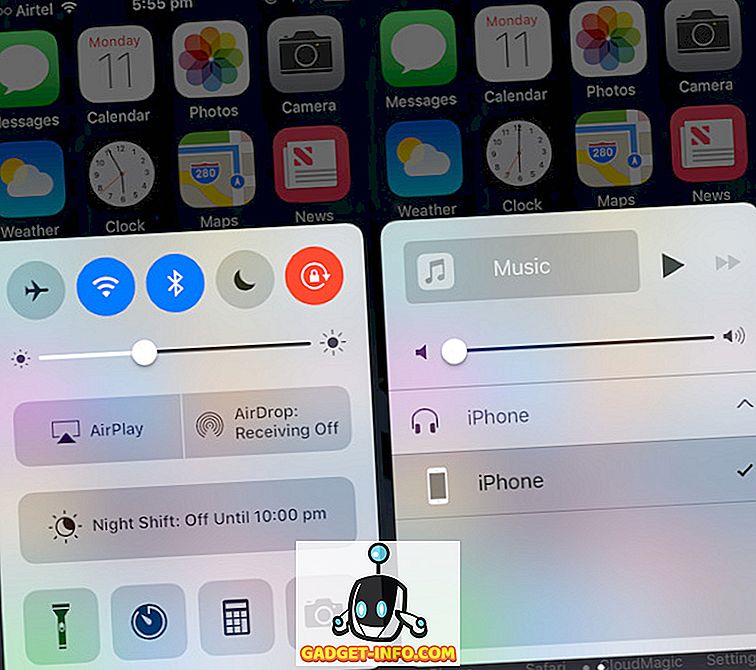

4. iMessage
Apple hat eine Vielzahl von Änderungen an der iOS iMessage-App vorgenommen. Auch wenn die meisten von ihnen nach dem Abklingen der Neuheit schnell verblassen, sind sie immer noch ziemlich cool, da die Funktionen noch weiter gehen.
Mit iMessage können Sie jetzt handschriftliche Nachrichten senden, die auf dem Bildschirm des Empfängers genauso animiert werden, wie Sie sie geschrieben haben. Sie können auch Herzen, Küsse, gebrochene Herzen usw. senden. Kurz gesagt, Apple hat Ihr Liebesleben abgedeckt. Witze beiseite, die Features selbst sind ziemlich interessant und ich bin mir sicher, dass Sie sie alle ausprobieren werden, auch wenn Sie nicht zu viele Anwendungen für sie finden. Sie können jetzt auch unsichtbare Nachrichten senden, die Sie sehen müssen, um gesehen zu werden. Das nächste Mal, wenn Sie jemanden überraschen möchten, können Sie ihm einfach eine Nachricht mit unsichtbarer Tinte senden. Dies ist eine Funktion, die einige Ängste auf eine nicht ganz anständige Weise nutzen können, aber wir können nur hoffen.
Zu den neuen Funktionen von iMessages gehört auch die Einführung eines " in-iMessage-App-Stores ". Dies bedeutet im Wesentlichen, dass Sie in der Lage sind, Kinokarten oder Tische in Ihren Lieblingsrestaurants direkt über die iMessages-App zu buchen.
5. Siri
Apple eröffnet Siri endlich auch Entwicklern von Drittanbietern . Dies bedeutet, dass Siri endlich mehr als nur ein Sprachsteuerungssystem sein kann und sich wirklich in einen intelligenten virtuellen Assistenten verwandeln kann. was immerhin das war, was es immer sein sollte. Siri wird in Kürze in der Lage sein, Nachrichten aus Messaging-Anwendungen von Drittanbietern auszulesen und auf diese zu antworten. Es ist eine großartige Idee, Siri für Entwickler von Drittanbietern zu öffnen, was dem Assistenten zu spät kommt. Apples Konkurrenten (gelesen: Google und Microsoft) haben ihre virtuellen Assistenten weit über das, was Siri derzeit bietet, erweitert. All dies wird sich jedoch ändern, sobald Siri Drittanbieter-Entwicklern in iOS 10 zur Verfügung steht.
6. Zusammenarbeit in Notes
Die Notes-App in iOS 10 verfügt über eine neue Kollaborationsfunktion, mit der Sie per E-Mail, Nachrichten usw. einen Link für Personen freigeben können, sodass diese die Notiz, für die Sie den Link freigegeben haben, anzeigen und bearbeiten können. Dies ist besser als die zuvor verfügbare Option " share ". Die Share-Option ist weiterhin verfügbar, wenn Sie sie verwenden müssen. Die Zusammenarbeit in Notes ist jedoch eine gute Idee für Teams, die an einer Idee arbeiten, oder sogar für eine Gruppe von Freunden, die eine Reiseroute für die nächste Reise planen. Es ist nur einfacher, eine Notiz anzuzeigen und zu bearbeiten, die für alle sichtbar und für alle in der Gruppe bearbeitbar ist.
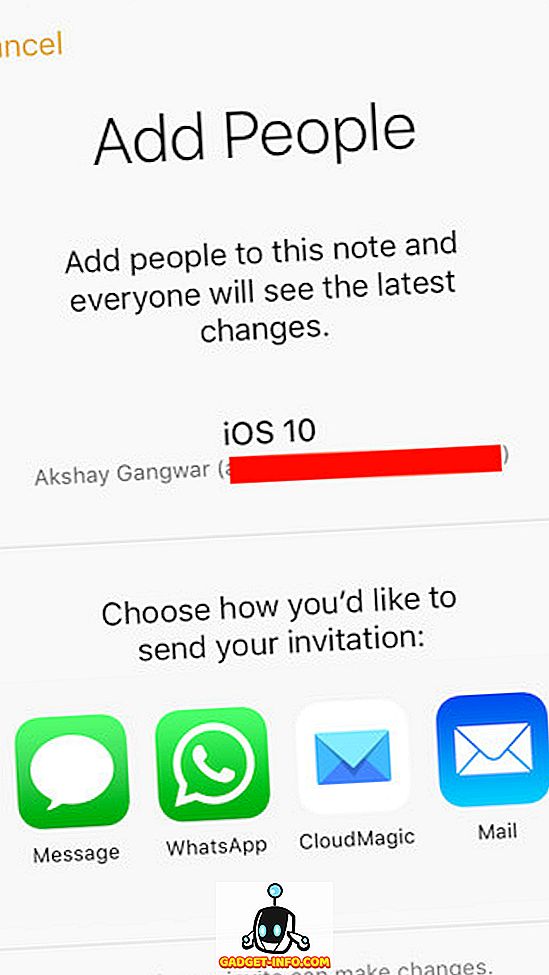
7. Emoji-Vorschläge in Keyboards
Das neue iOS-Update macht Tastaturen auch intelligent . Sie können jetzt alles auf der Tastatur eingeben und auf Wörter tippen, die Sie durch Emojis ersetzen möchten. Die Tastatur schlägt Ihnen diese automatisch vor. Tippen Sie einfach auf, um das Wort durch das Emoji zu ersetzen, und Sie sind fertig. Das Schreiben von Nachrichten, die Ihre Eltern nicht verstehen können, ist dank Apple jetzt einfacher als je zuvor. Um ehrlich zu sein, ist diese Funktion wahrscheinlich nur für Teenager nützlich oder um Ihre Freunde und Kollegen zu ärgern.
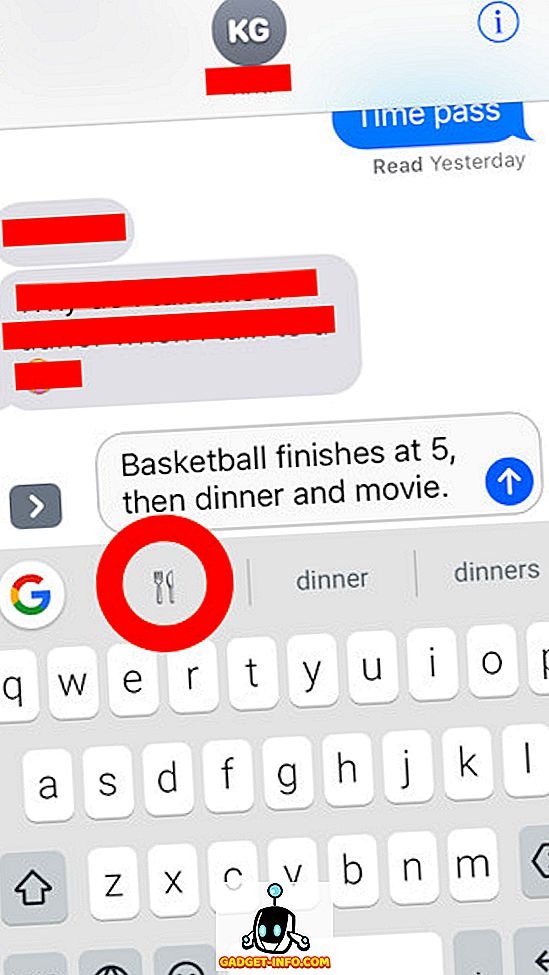
8. Zum Wecken aufstehen
Als Apple das iPhone 6s und 6s Plus auf den Markt brachte, war der Fingerabdrucksensor auf der Starttaste so schnell, dass die Benutzer die Benachrichtigungen auf dem Sperrbildschirm nicht sehen konnten, bevor das iPhone sich selbst entsperrte. Wer hat gesagt, dass schnellere Computer immer besser sind? Wenn Sie den Sensor langsam machen, wäre dies einen Schritt zurückgegangen. Daher entschied sich Apple, eine andere Lösung für dieses Problem zu finden. Anstatt den Home-Knopf oder den Ein- / Ausschalter Ihres iPhones drücken zu müssen, um den Bildschirm einzuschalten, können Sie das Telefon jetzt einfach hochklappen, und der Bildschirm leuchtet auf, sodass Sie Ihre Benachrichtigungen anzeigen können, ohne das Telefon versehentlich zu entsperren.
Diese Funktion ist nur in iPhone 6 und höher verfügbar, da der Co-Prozessor dieser Handys in den Prozessor eingebettet ist. Dadurch wird die ständige Überwachung aller Sensoren, die das iPhone packt, energieeffizienter. Apple hätte diese Funktion zwar für ältere Telefone wie das 5er problemlos aktivieren können, hätte jedoch zu einem massiven Rückgang der Akkuleistung der Telefone geführt.
9. Sperrbildschirm-Änderungen
Das erste, was mir auf dem Sperrbildschirm aufgefallen ist, war, dass kein Bildschirm " Wischen nach links zum Entsperren " mehr verfügbar war. Wenn Sie das Telefon durch Eingabe Ihres Passworts entsperren möchten, haben Sie kein Glück. Wischen für die Kamera wurde ebenfalls durch Wischen nach links für die Kamera ersetzt . Das ist alles gut und schön, aber sobald Sie sich in der Kamera befinden, können Sie nicht zurückgehen, um zum Sperrbildschirm zu gelangen. Sie müssen die Home-Taste drücken . Das ist ein trauriges Versehen von Apple.
Ärgerlich ist mir auf dem Sperrbildschirm aufgefallen, wie unvorhersehbar das " Fingerabdruck-Scannen zum Entsperren " funktioniert. Manchmal wird das Gerät so entsperrt, wie ich es für nötig halte. Drücken Sie einfach Ihren Finger auf den Scanner und das Telefon wird entsperrt. Zu anderen Zeitpunkten wird das Telefon durch Drücken des Fingers auf den Scanner entsperrt. Ich muss jedoch noch einmal auf den Startbildschirm drücken, um den Sperrbildschirm tatsächlich aus der Ansicht zu entfernen und zum Startbildschirm zu wechseln. Es hat definitiv einen Grund, dies zu tun, aber ich kann nicht herausfinden, unter welchen Bedingungen sich das Verhalten ändert.
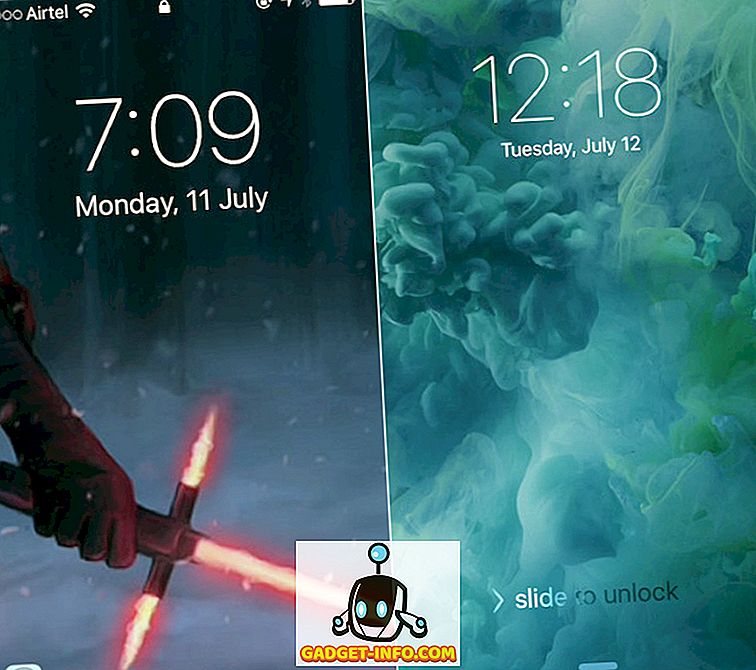
iOS 10: Ein vielversprechendes neues Update
Alles in allem habe ich das Gefühl, dass iOS 10 eine Menge zu bieten hat und viel zu unserer täglichen Erfahrung auf iPhone, iPad und iPod beitragen kann. Es hat eine Reihe neuer Funktionen und behebt viele der von Apple in den vorherigen Iterationen von iOS getroffenen Auswahlmöglichkeiten für die Benutzeroberfläche. Was die Beta angeht, ist sie außergewöhnlich gut und abgesehen von ein paar Störungen scheint es, als ob Apple einer perfekten Iteration von iOS sehr nahe kommt.
Wenn Sie ein zusätzliches iOS-Gerät herumliegen, sollten Sie auf jeden Fall die öffentliche Betaversion von iOS 10 installieren und die Änderungen erfahren, die in diesem Herbst zu iOS kommen werden. Wenn Sie auf Probleme stoßen oder Funktionen entdecken, von denen Sie glauben, dass sie sie verbessern müssen, verwenden Sie den Feedback-Assistenten von Apple, um dies zu melden. Apple hört sich wirklich das Feedback der Benutzer an und fordert Beta-Benutzer dazu auf, den Feedback-Assistenten ausgiebig zu verwenden. Teilen Sie uns Ihre Erfahrungen mit der öffentlichen Betaversion von iOS 10 mit. Wenn Sie neue Funktionen finden, die wir möglicherweise vermisst haben, teilen Sie uns dies bitte im Kommentarbereich mit.